
发布时间:2022-01-19 19: 01: 31
品牌型号:联想小新Pro16
系统:Windows 11 家庭中文版
软件版本:会声会影 2021旗舰版
色轮作为调色过程中的一种常用工具,主要应用于两种场景:一是视频的编辑,常用的软件有pr、会声会影;二是用于图片的修改,常用的软件有ps。本文主要像大家介绍一下视频剪辑过程中色轮的使用方法。
一、色轮怎么用
1.在介绍如何使用色轮之前,我先向大家简单介绍一下色轮的基本原理。色轮由 12 种基本的颜色组成。首先包含的是三原色,即红、黄、蓝。原色混合产生了二次色,用二次色混合,产生了三次色。
色轮的环用来做什么的呢?颜色有明暗之分,为了显示颜色的明暗,所以色轮有不同的环。两个外围的大环是暗色,里面两个小环是明色。色轮有五个同心环组成,从暗到亮――暗色处于大环,明色处于小环,而中间是颜色的基本色相。
2.下面,以我常用的视频剪辑软件——会声会影为例,来演示色轮的使用方法。在时间轴中找到要进行编辑的文档,在“编辑”页面找到下图所示的“色彩”进入色彩页面。
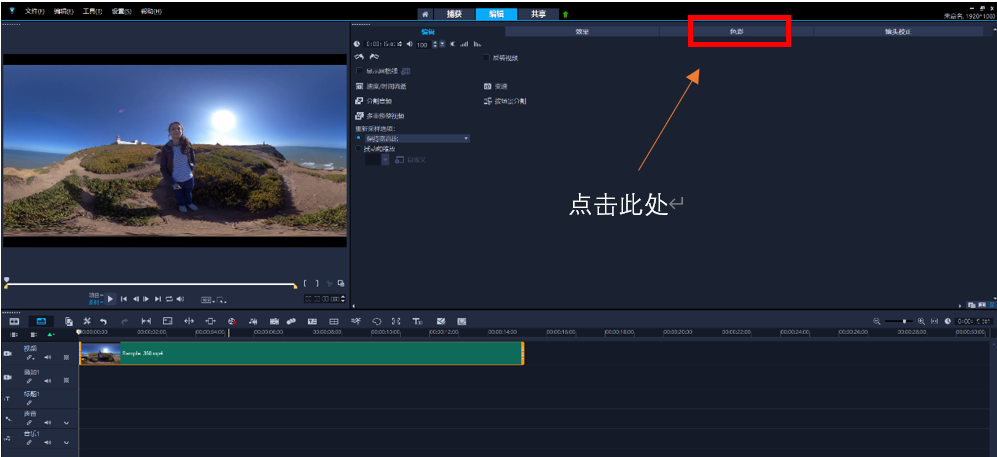
图1:选择“编辑”中的“色彩”
3.在“色彩”页面的左侧菜单中,我们可以找到色轮选项,点击后右侧出现的就是色轮,分为高亮、色偏、阴影、半色调四种。依据你想要的色彩特点,你可以在不同的色轮中进行参数的修改。
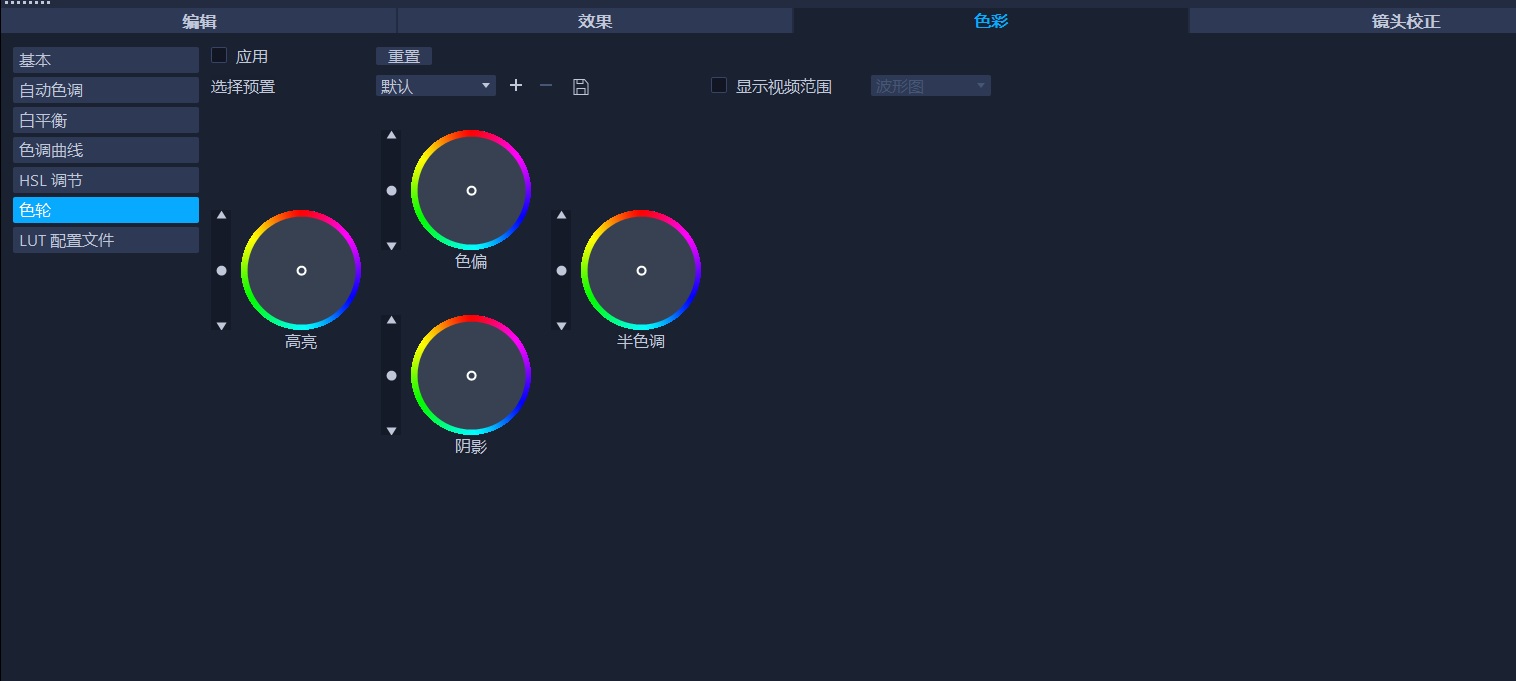
图2:色轮一览
4.在进行色轮的更改时,点击下图所示的“应用”按钮,原素材的色彩变化就可以同步地在左侧的视窗被预览到。
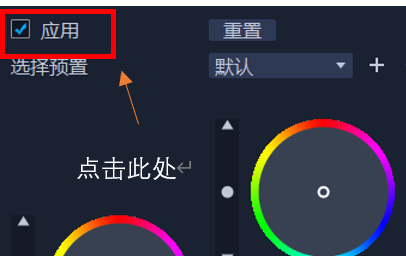
图3:实时查看调色结果
三、色轮表怎么进行调色
1.接下来教大家如何用色轮表进行调色。如下图所示的是“高亮”的色轮表。该色轮表由两个部分组成,一部分是左侧的调节按钮(红色框),另一部分是右侧的色轮(白色框)。在进行色彩调整时,我们首先在右侧的色轮中选择合适的色彩,下图中白色圆圈所在的位置就是选中的色彩颜色;选择色彩完毕后,就可以在左侧调节该色彩的亮度,由上至下亮度依次降低。
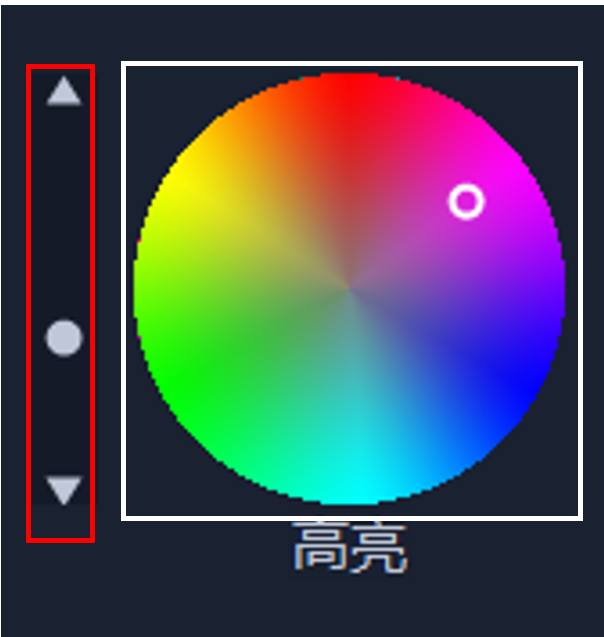
图4:色轮使用方法
2.如下图所示,就是完成调整后的图片与原图片的对比图。为了使得对比的效果更加鲜明,笔者并没有采用常规的调色方案。其实,色轮的搭配方式有很多种,如单色搭配,这种搭配并没有形成颜色的层次,但形成了明暗的层次;类比色搭配,相邻的颜色我们称为类比色。类比色都拥有共同的颜色,这种颜色搭配产生了一种令人悦目、低对比度的和谐美感。还有补色搭配、分裂补色、原色搭配、二次色搭配等等搭配方式。

图5:调色前后对比
3.下图是PS软件中的色轮功能,跟会声会影的色轮相比,它没有对色彩不同维度进行细分,如高亮、色偏、阴影等。相比之下,会声会影的色轮功能对细节的处理和对视频剪辑小白的友好程度更胜一筹。
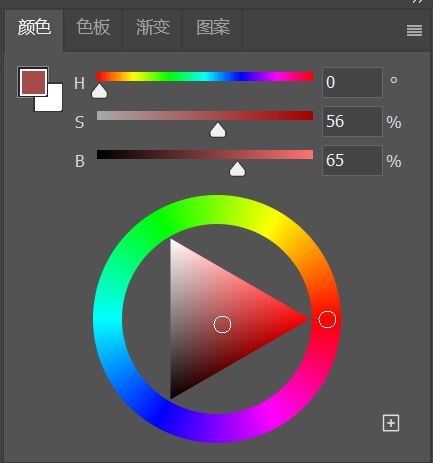
图6:PS中的色轮
4.色轮同样可以运用在视频的编辑中。值得注意的是,选中某一段素材进行色彩的更改时,该更改效果会对整段素材都生效。所以,如果你想要在视频的不同部分运用不同的色彩效果,请先将你的素材切分为不同的部分,再对不同的素材部分进行更改。
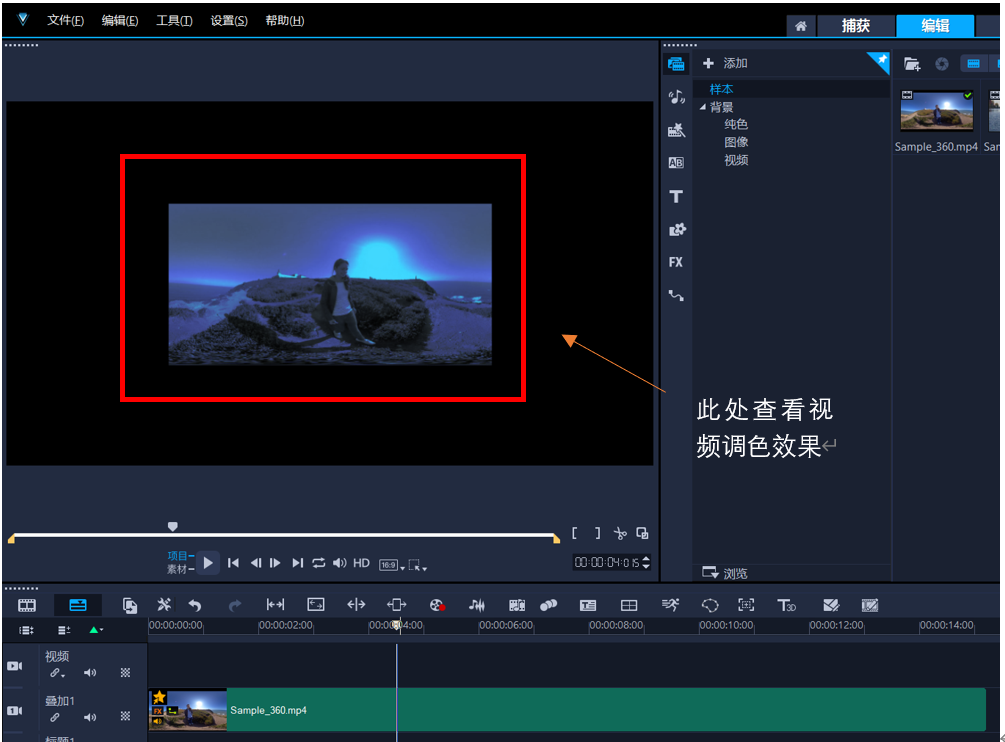
图7:调色后的视频
感谢您阅读本篇会声会影的使用教程。在掌握了色轮的使用方法之后,就可以对视频或者图片的细节进行完善,提高剪辑的质量。如果您想要了解更多会声会影的使用技巧,欢迎访问会声会影中文网站。
作者:左旋葡萄糖
展开阅读全文
︾
与普通的视频剪辑软件不同,会声会影能将字幕素材作为独立的视觉元素进行编辑。该软件不仅支持批量编辑文字样式,还可以为字幕素材添加多个滤镜和动态效果,打造各种好看的字幕特效。有关会声会影字幕颜色怎么修改,会声会影字幕边缘锯齿怎么消除的问题,本文将进行详细介绍。
查看详情高分辨率不等于高画质,上传作品的清晰度往往由多重因素共同决定。压缩编码、上传要求、素材分辨率,以及输出时的配置参数等都会直接影响作品的最终画质。有关会声会影画质低怎么办,会声会影输出的画质怎么提高的问题,本文将进行详细介绍。
查看详情会声会影是一款专业的视频剪辑软件,界面简洁易上手,就算你是新手,也可以使用它制作出优质的视频。导致视频卡顿的原因有很多种,下面由我为大家介绍一下会声会影编辑完视频卡顿,会声会影编辑后保存方法的相关内容。
查看详情